كيفية النسخ الاحتياطي واستعادة بيانات IMEI / NVRAM على جهاز Mediatek Chipset Android
نصائح وحيل Android / / August 05, 2021
حسنًا ، لديك جهاز Android به شريحة Mediatek بداخله. يبدو أنك لست شخصًا يستخدم جهاز Android الخاص به لأداء المهام الأساسية ، فأنت جميعًا أذكياء ومستعدون دائمًا لتخصيص جهازك وفقًا لاحتياجاتك وتفضيلاتك. يجب أن تكون على دراية تامة بالتجذير ، ووميض ذاكرة القراءة فقط ، والتعديل ، والترقيع ، وهناك احتمالات بأنك قد أفسدت جهاز Android الخاص بك في مرحلة ما.

حسنًا ، أحد أكثر المشكلات شيوعًا التي يواجهها المستخدمون بعد تثبيت ROM مخصص أو وميض البرنامج الثابت هو NULL أو IMEI غير صالح. لقد تلقينا الكثير من الطلبات منكم يا رفاق بشأن هذا. إذن هنا GetDroidTips مع منشور على كيفية النسخ الاحتياطي واستعادة بيانات IMEI / NVRAM على جهاز Mediatek Chipset Android. لذلك دون أي مزيد من الجهود ، دعونا نقفز مباشرة إليه.
هذا مدعوم في معالج MediaTek مع MT65XX و MT67XX والمزيد.
جدول المحتويات
-
1 كيفية النسخ الاحتياطي واستعادة بيانات IMEI / NVRAM على جهاز Mediatek Chipset Android
- 1.1 الطريقة الأولى: استخدام أداة SP Flash
- 1.2 الطريقة 2: استخدام ADB Fastboot
- 1.3 الطريقة الثالثة: استخدام أداة MTK Droid
كيفية النسخ الاحتياطي واستعادة بيانات IMEI / NVRAM على جهاز Mediatek Chipset Android
فيما يلي 3 طرق يمكنك استخدامها من أجل النسخ الاحتياطي واستعادة بيانات IMEI / NVRAM على جهاز Mediatek Chipset Android. مع ما يقال ، دعونا نلقي نظرة على طريقتنا الأولى ، هل يجب علينا ذلك؟
الطريقة الأولى: استخدام أداة SP Flash
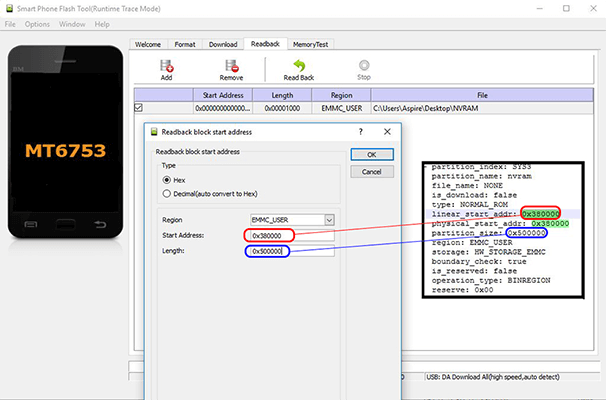
الآن ، من أجل النسخ الاحتياطي واستعادة بيانات IMEI / NVRAM على جهاز Mediatek Chipset Android باستخدام هذه الطريقة ، تحتاج إلى اتباع هذه الخطوات بعناية:
ملحوظة: أنت بحاجة إلى ملف مبعثر لجهازك أيضًا. يمكنك الحصول على ملف مبعثر من حزمة البرامج الثابتة أو يمكنك إنشاؤه باستخدام أدوات MTK Droid.
- بادئ ذي بدء ، يجب أن يكون لديك أداة SP Flash Tool على جهاز الكمبيوتر الشخصي الذي يعمل بنظام Windows. إذا لم يكن لديك أداة SP Flash ، فيمكنك إلقاء نظرة على منشورنا على قم بتنزيل أداة SP Flash (أداة SmartPhone Flash) لجهاز MediaTek
- الآن ، تأكد من تثبيت برامج التشغيل لجهاز Android على جهاز الكمبيوتر الخاص بك.
كيفية عمل نسخة احتياطية من بيانات IMEI / NVRAM باستخدام أداة SP Flash
- افتح ملف Scatter وابحث عن NVRAM.
- الآن ، قم بتدوين قيم "physical_start_addr:" و "partition_size:"
- قم بتشغيل أداة SP Flash على جهاز الكمبيوتر الخاص بك.
- حدد ملف Scatter لجهازك وانقر فوق قرأ للمرة الثانية.
- الآن ، انقر فوق أضف وانقر نقرًا مزدوجًا على الملف الذي تم إنشاؤه.
- هنا ، اختر أي مجلد تريد أن يكون لديك ملف النسخ الاحتياطي الخاص بك فيه وانقر فوق حفظ.
- الآن ، أدخل القيم المذكورة سابقًا "physical_start_addr:" وقيم "partition_size:" في عنوان البداية و ال الطول الحقول النصية على التوالي.
- انقر فوق حسنا زر ثم انقر فوق قرأ للمرة الثانية.
- الآن ، قم بتوصيل جهاز Android بجهاز الكمبيوتر الخاص بك عبر كابل USB.
- انتظر حتى تكتمل عملية reADBack.
- بمجرد اكتمال العملية ، ستحصل على ملف النسخ الاحتياطي ، NVRAM.img في المجلد المحدد.
- هذا هو!
كيفية استعادة بيانات IMEI / NVRAM باستخدام أداة SP Flash
- افتح ملف Scatter وابحث عن NVRAM.
- أعد تسمية الملف من لا شيء إلى NVRAM.img و is_download: بدءًا من خاطئة إلى صحيح.
- قم بتشغيل أداة SP Flash على جهاز الكمبيوتر الخاص بك.
- حدد ملف مبعثر لجهازك.
- هنا ، حدد فقط ملف NVRAM.img ملف.
- الآن ، قم بإيقاف تشغيل جهاز Android الخاص بك وتوصيله بجهاز الكمبيوتر الخاص بك عبر كابل USB.
- اضغط على تحميل زر.
- بمجرد اكتمال عملية الوميض ، افصل جهاز Android الخاص بك وأعد تشغيله.
- هذا هو! لقد نجحت في استعادة النسخة الاحتياطية من IMEI / NVRAM.
الآن ، دعونا نلقي نظرة على طريقتنا التالية للنسخ الاحتياطي واستعادة بيانات IMEI / NVRAM على جهاز Mediatek Chipset Android ، هل يجب علينا ذلك؟
المنشورات ذات الصلة:
- قم بتنزيل أداة SP Flash (أداة SmartPhone Flash) لجهاز MediaTek
- كيفية فلاش TWRP Recovery على أي هاتف ذكي من MediaTek باستخدام أداة SP Flash
- الدليل الكامل - قم بتنزيل برامج تشغيل MediaTek MT65xx USB VCOM وتثبيتها
- تنزيل أداة MTK Droid [أحدث إصدار متوفر]
- كيفية فتح محمل الإقلاع على أي جهاز Mediatek
- كيفية منفذ TWRP لأجهزة MediaTek 64 بت MT67XX !!
الطريقة 2: استخدام ADB Fastboot

الآن ، من أجل النسخ الاحتياطي واستعادة بيانات IMEI / NVRAM على جهاز Mediatek Chipset Android باستخدام هذه الطريقة ، تحتاج إلى اتباع هذه الخطوات بعناية:
ملحوظة: تحتاج إلى تثبيت ADB Fastboot على جهازك ، يمكنك اتباع دليلنا على كيفية تثبيت ADB و Fastboot على نظام Windows.
- بادئ ذي بدء ، قم بتوصيل جهاز Android بجهاز الكمبيوتر الخاص بك عبر كابل USB.
- الآن ، على جهاز الكمبيوتر الخاص بك ، افتح نافذة موجه الأوامر بالضغط Win + R. مفتاح والدخول كمد.
- تأكد من حصولك على تصحيح أخطاء USB ممكّن على جهازك. يمكنك تمكينه بمجرد الانتقال إلى ملف إعدادات >> عن الهاتف >> اضغط على رقم البناء 7 مرات. عد الآن إلى الإعدادات واضغط على خيارات للمطور وتمكين تصحيح أخطاء USB.
كيفية عمل نسخة احتياطية من بيانات IMEI / NVRAM باستخدام ADB Fastboot
- أدخل الأمر التالي في نافذة موجه الأوامر لإجراء نسخ احتياطي لـ IMEI / NVRAM.
md c: \ n النسخ الاحتياطي \ ملف Taskkill / f / im ADB.exe. ADB.exe shell su -c “dd if = / dev / nvram of = / data / local / tmp / nvram.img bs = 5242880c count = 1؟ ADB shell su -c "chmod 0777 /data/local/tmp/nvram.img" ADB.exe سحب /data/local/tmp/nvram.img c: \ nvbackup \ nvram.img
- افتح الآن ملف مستكشف الملفات وانتقل إلى ج: - nvbackup - ويجب أن تجد NVRAM.img ملف هنا. هذه هي النسخة الاحتياطية من IMEI / NVRAM.
كيفية استعادة بيانات IMEI / NVRAM باستخدام ADB Fastboot
- أدخل الأمر التالي في نافذة موجه الأوامر لاستعادة IMEI / NVRAM.
ملف Taskkill / f / im ADB.exe. دفع ADB.exe c: \ nvbackup \ nvram.img /data/local/tmp/nvram.img. ADB.exe shell su -c “dd if = / data / local / tmp / nvram.img of = / dev / nvram bs = 5242880c count = 1؟ إعادة تشغيل ADB
- هذا كل شيء ، سيتم الآن إعادة تشغيل جهاز Android الخاص بك من تلقاء نفسه. لقد نجحت في استعادة النسخة الاحتياطية IMEI / NVRAM على جهاز Android الخاص بك.
الآن ، دعونا نلقي نظرة على طريقتنا الأخيرة للنسخ الاحتياطي واستعادة بيانات IMEI / NVRAM على جهاز Mediatek Chipset Android ، هل يجب علينا ذلك؟
الطريقة الثالثة: استخدام أداة MTK Droid

الآن ، من أجل النسخ الاحتياطي واستعادة بيانات IMEI / NVRAM على جهاز Mediatek Chipset Android باستخدام هذه الطريقة ، تحتاج إلى اتباع هذه الخطوات بعناية:
- بادئ ذي بدء ، قم بتنزيل وتثبيت أحدث إصدار من MTK Droid Tools على جهاز الكمبيوتر الشخصي الذي يعمل بنظام Windows. يمكنك التحقق من منشوراتنا على تنزيل أداة MTK Droid [أحدث إصدار متوفر]
- الآن ، تأكد من تثبيت برامج التشغيل لجهاز Android على جهاز الكمبيوتر الخاص بك.
كيفية النسخ الاحتياطي لبيانات IMEI / NVRAM باستخدام أداة MTK Droid
- قم بتشغيل MTKdroidTools.exe ملف على جهاز كمبيوتر يعمل بنظام Windows.
- تأكد من حصولك على تصحيح أخطاء USB ممكّن على جهازك. يمكنك تمكينه بمجرد الانتقال إلى ملف إعدادات >> عن الهاتف >> اضغط على رقم البناء 7 مرات. عد الآن إلى الإعدادات واضغط على خيارات للمطور وتمكين تصحيح أخطاء USB.
- الآن ، قم بتوصيل جهاز Android بجهاز الكمبيوتر الشخصي الذي يعمل بنظام Windows عبر كابل USB.
- في أداة MTK Droid ، انقر فوق جذر زر لمنح وصول ADB shell.
- الآن ، انقر فوق IMEI / NVRAM زر.
- هنا ، انقر فوق دعم زر لإجراء نسخ احتياطي لـ IMEI / NVRAM بجهازك.
- هذا هو! سيتم تخزين ملف النسخ الاحتياطي الخاص بك داخل ملف IMEI / NVRAM مجلد تحت أداة MTK Droid مجلد.
كيفية استعادة بيانات IMEI / NVRAM باستخدام أداة MTK Droid
- في أداة MTK Droid ، انقر فوق جذر زر لمنح وصول ADB shell.
- الآن ، انقر فوق IMEI / NVRAM زر.
- هنا ، انقر فوق استعادة لاستعادة IMEI / NVRAM بجهازك.
- الآن ، حدد ملفات ".bin" و ".tar" داخل ملف IMEI / NVRAM مجلد.
- هذا هو! لقد نجحت في استعادة النسخة الاحتياطية IMEI / NVRAM على جهاز Android الخاص بك.
هذا كل شيء يا رفاق ، كان هذا هو موقفنا كيفية النسخ الاحتياطي واستعادة بيانات IMEI / NVRAM على جهاز Mediatek Chipset Android. نأمل أن تكون قد وجدت هذا الدليل مفيدًا. فقط في حالة ، إذا علقت في مكان ما بين الخطوات أو كان لديك أي أسئلة تتعلق بالموضوع ، فلا تتردد في تركها في قسم التعليقات في الأسفل.
مرحبًا ، أنا أبيناف جاين ، مطور ويب ، مصمم ، مسوق رقمي ومتحمس للتكنولوجيا وعمري 19 عامًا من نيودلهي ، الهند. أنا طالب في تطبيقات الكمبيوتر وأعمل أيضًا بالقطعة وأعمل على بعض المواقع الرائعة.

![كيفية تثبيت Stock ROM على L-Max Daimon 2 [ملف فلاش للبرامج الثابتة]](/f/670b0d728c985d9db2700e4326fde6e3.jpg?width=288&height=384)
![كيفية تثبيت Stock ROM على Gomobile GO550 Digicel [ملف فلاش للبرامج الثابتة]](/f/d7423faa336dfef40ccd7e4a250699d4.jpg?width=288&height=384)
